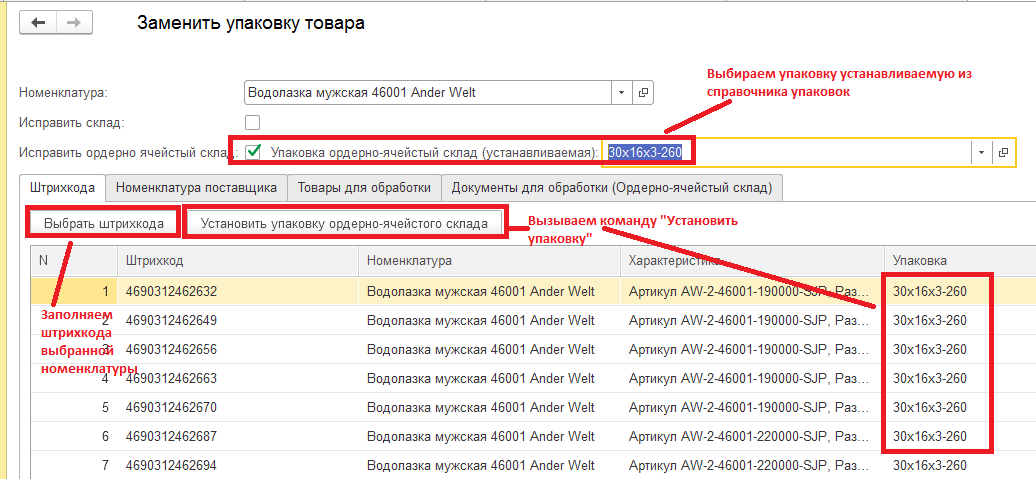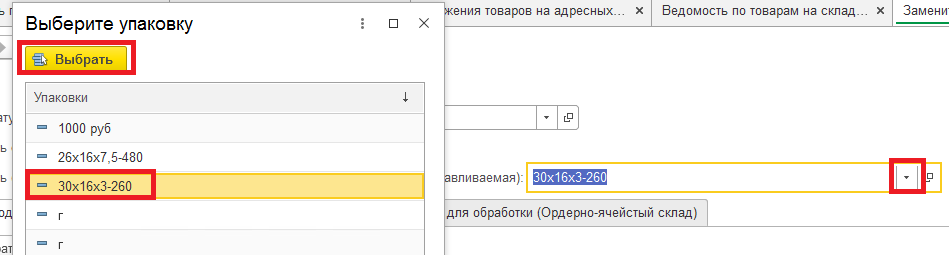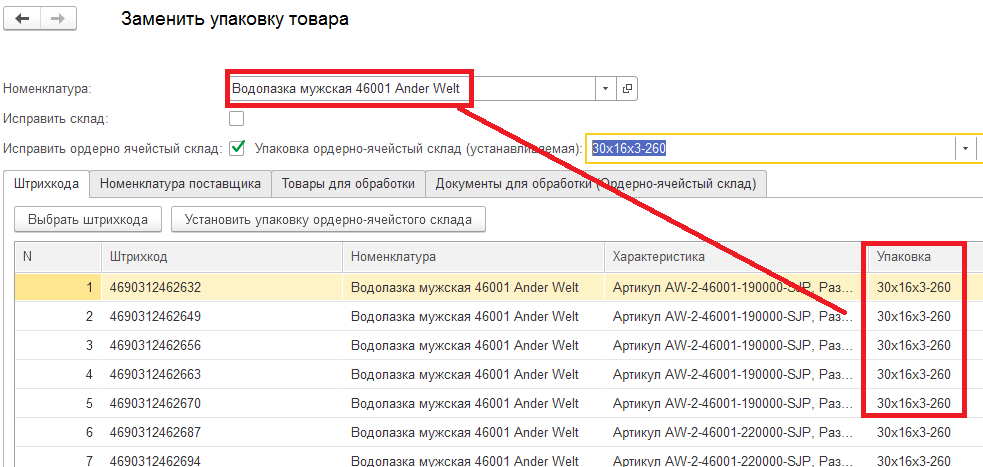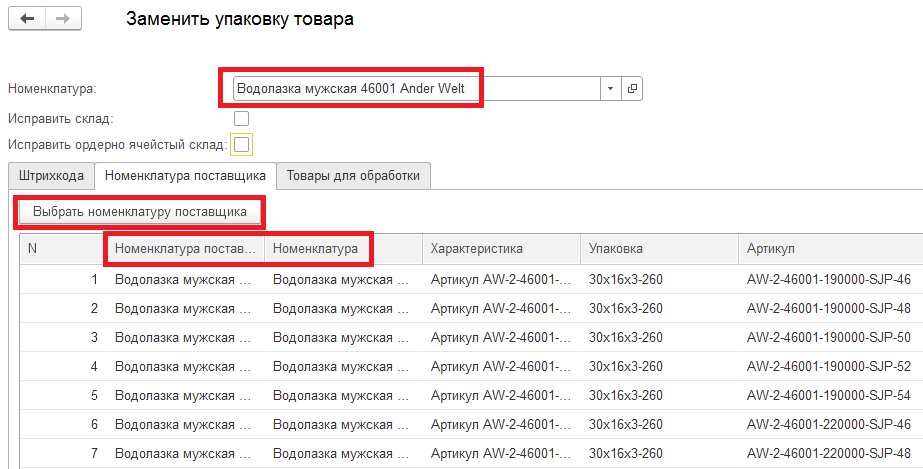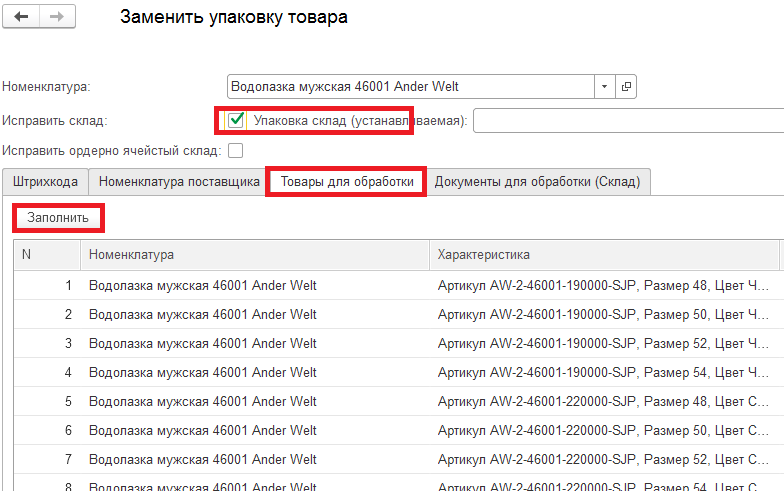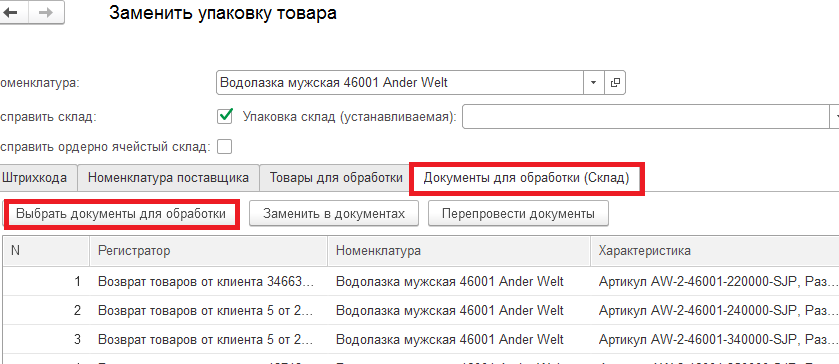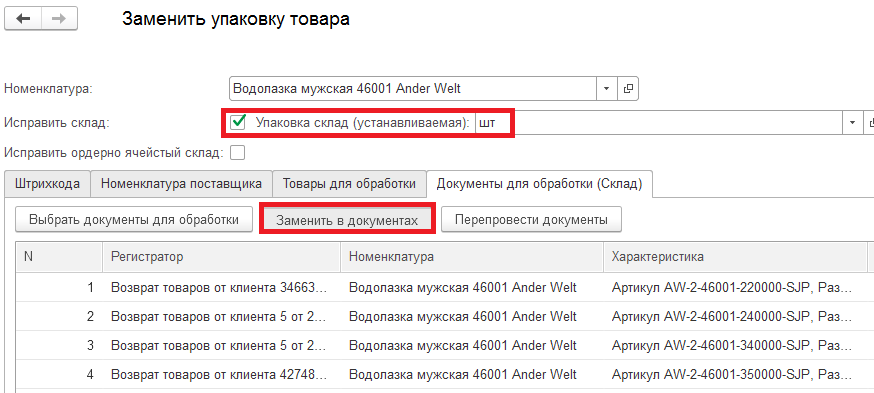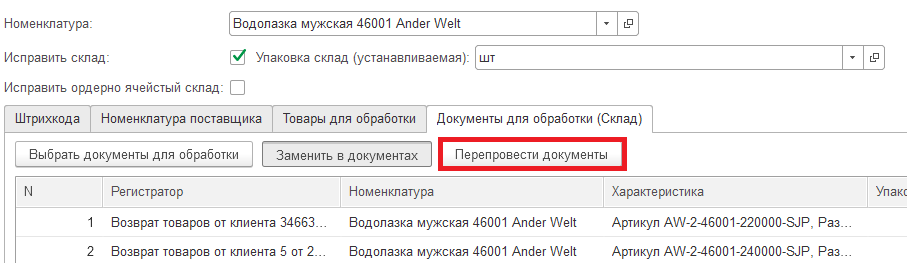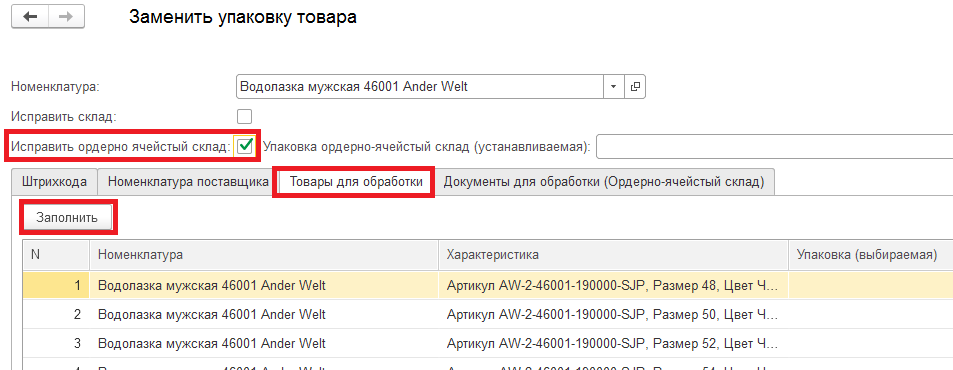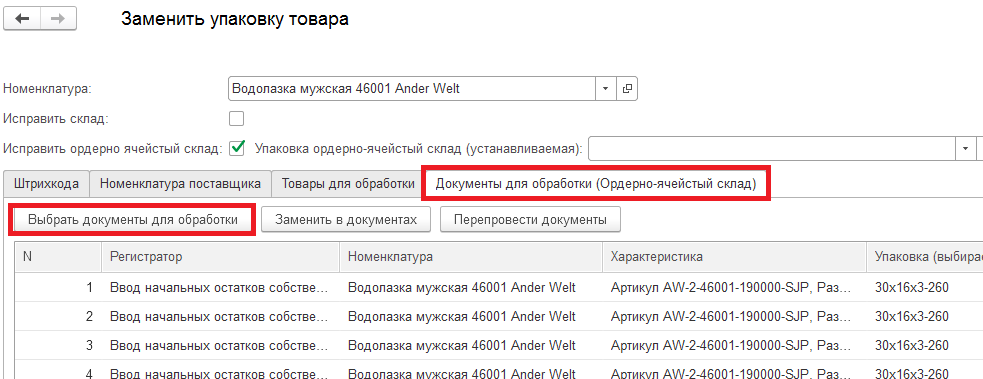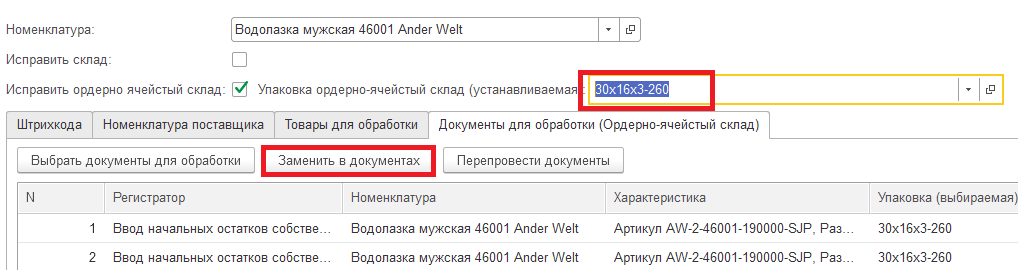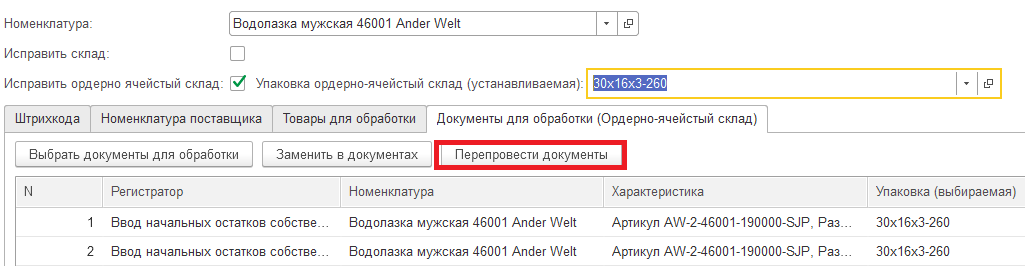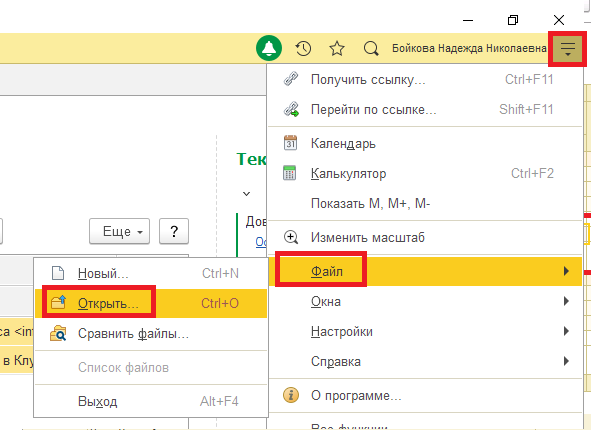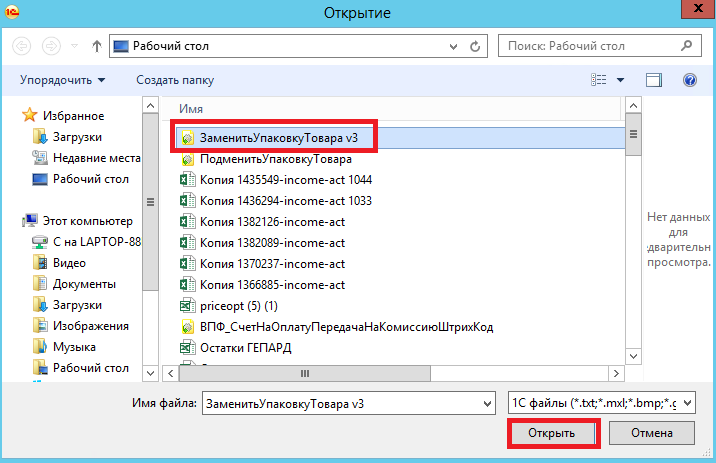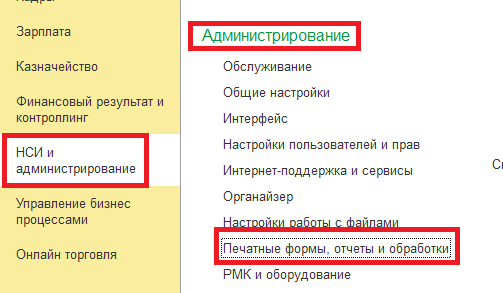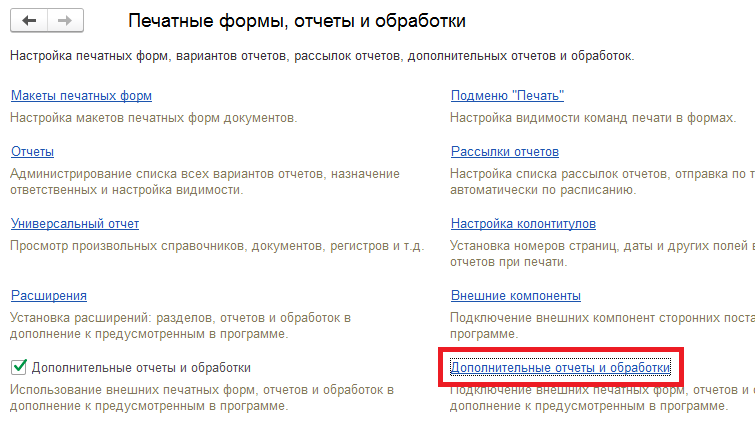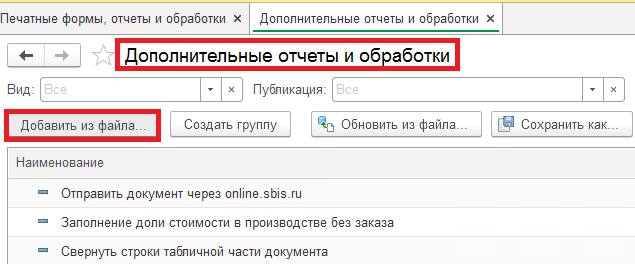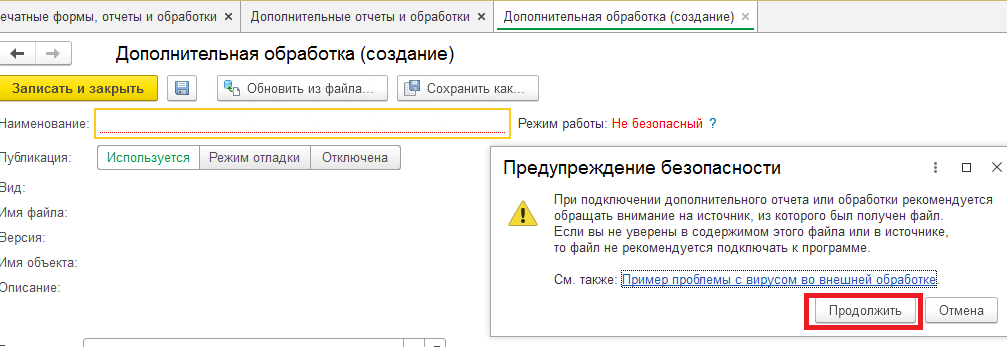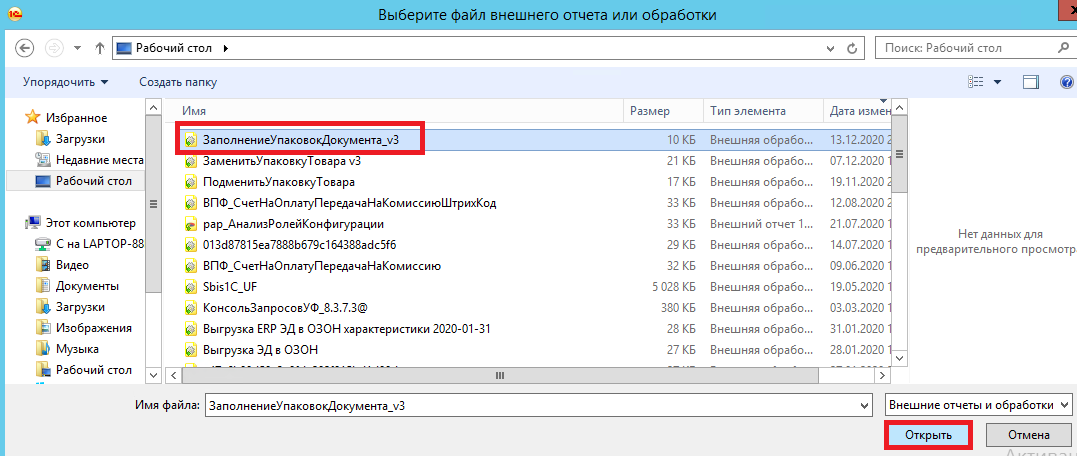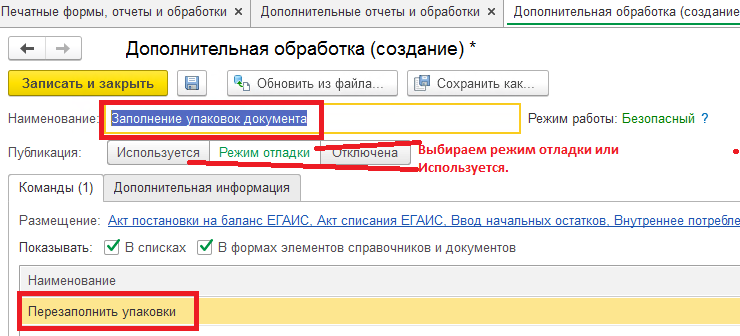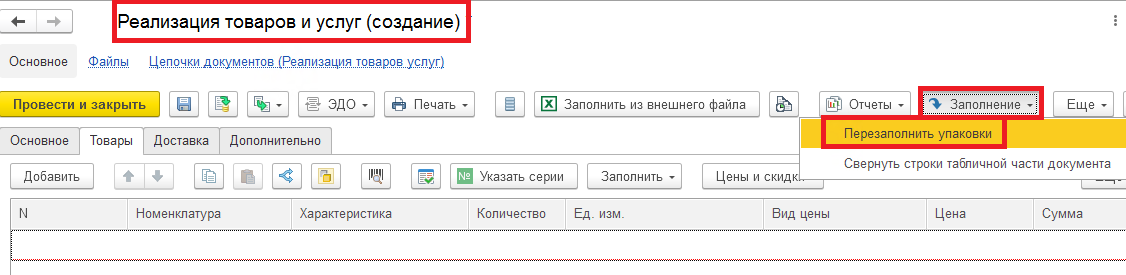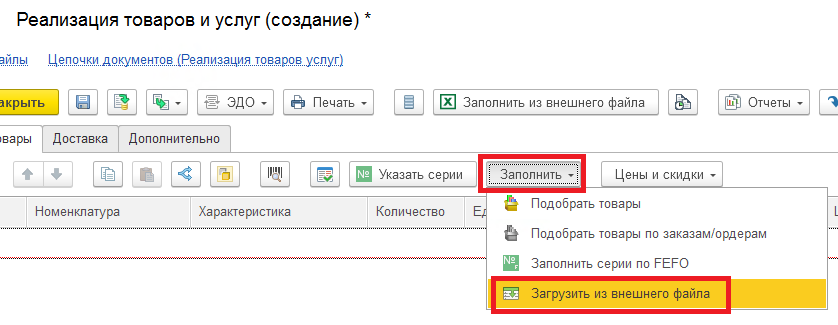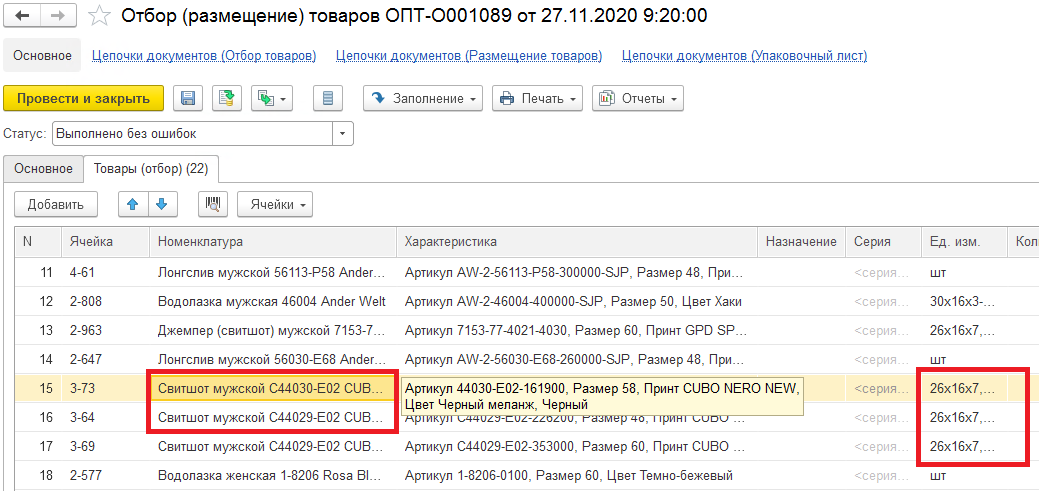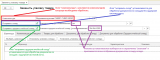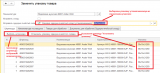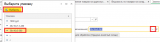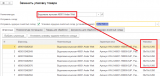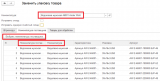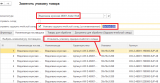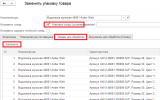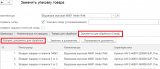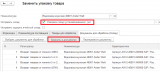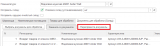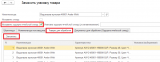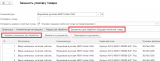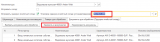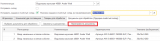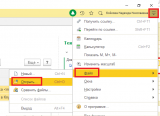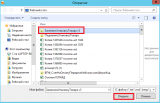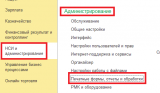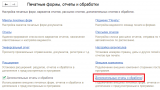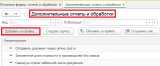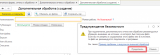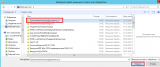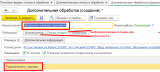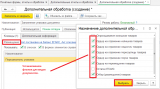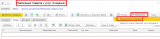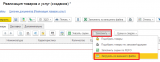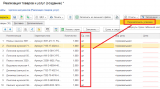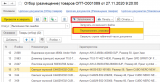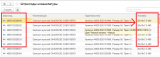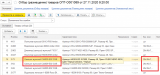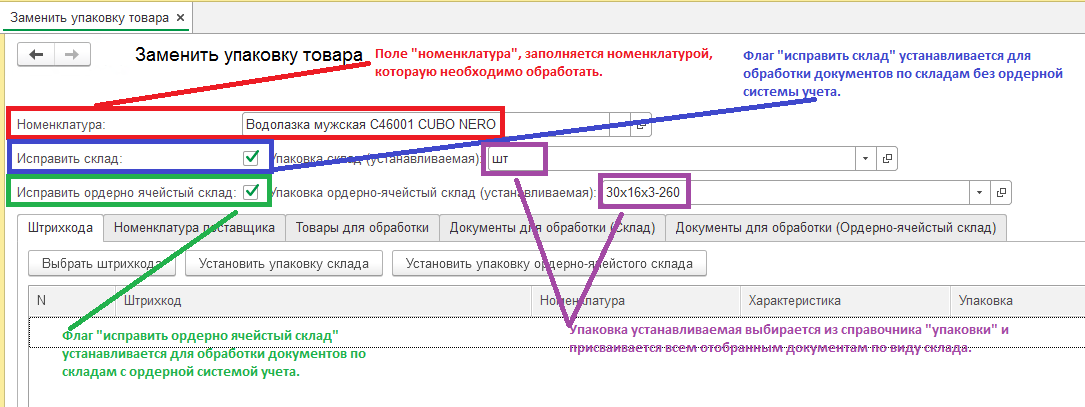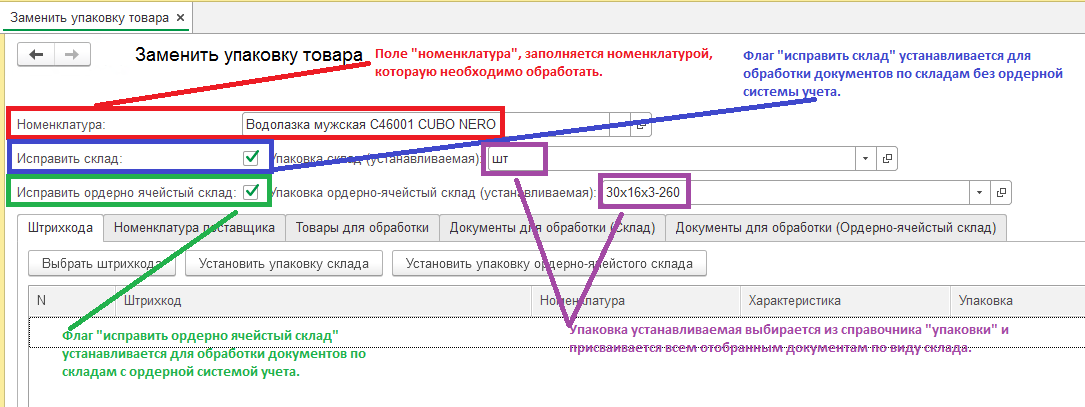
Обработка дает возможность присвоить упаковки для штрихкодов, установить новую упаковку для номенклатуры поставщика и исправить документы группой, а также перепровести документы из формы обработки. Для каждой функции предназначена своя закладка обработки.
1. Обработка устанавливает упаковку для штрихкода, на первой закладке обработки – Штрихкода.
По кнопке «Выбрать штрихкода» обработка заполнит все штрихкода выбранной номенклатуры, а также по кнопке «Записать штрихкода» запишет новое значение упаковки к штрихкоду.
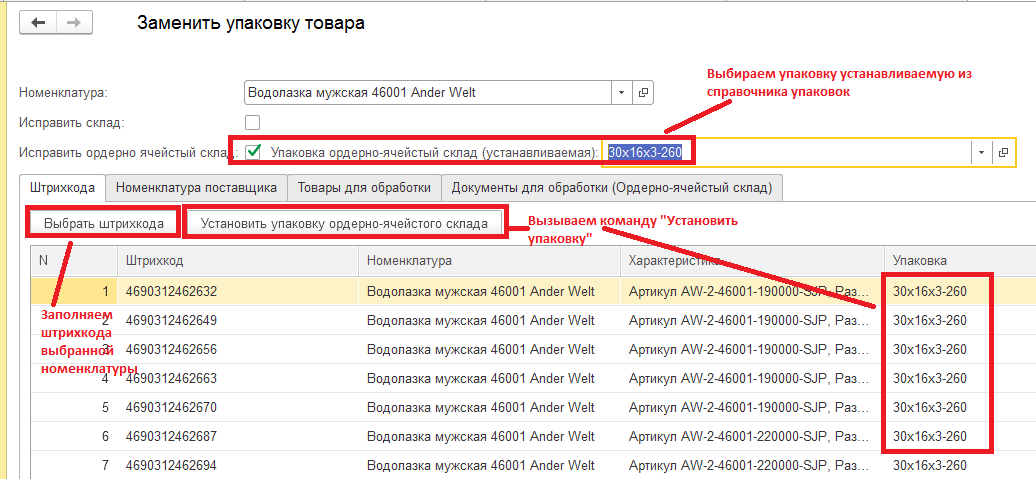
Для того, чтобы установить новую упаковку, выбираем значение упаковки в «Упаковка (устанавливаемая)» и нажимаем кнопку «Установить упаковку ордерно-ячейстого склада».
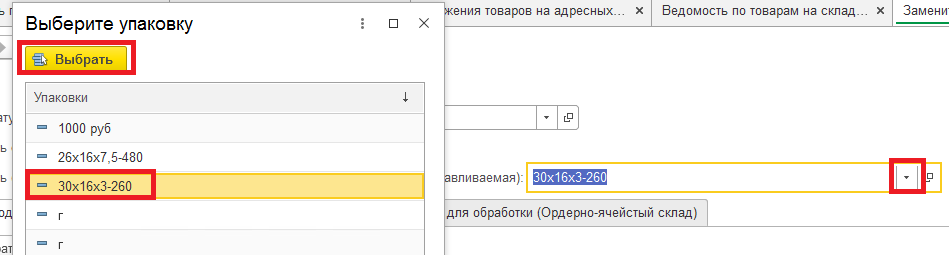
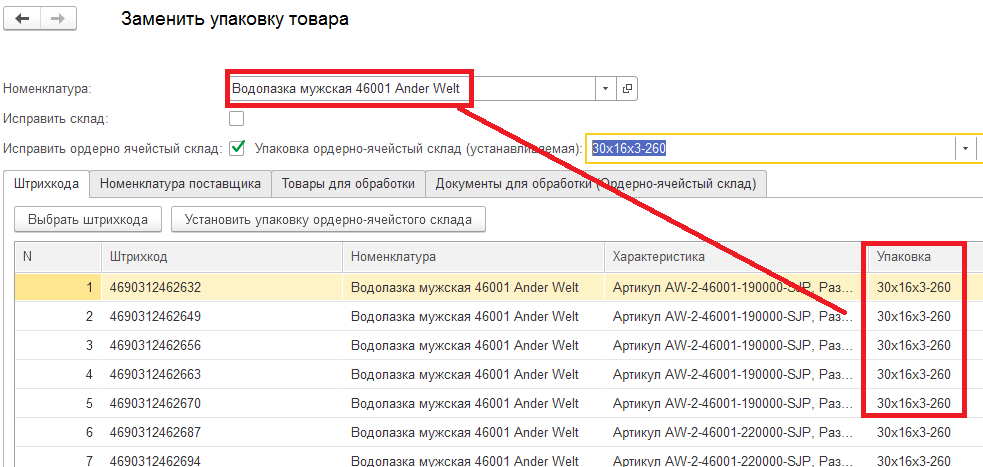
Таким образом мы присвоили обработкой нужную упаковку для всех штрихкодов номенклатуры.
2. Следующая закладка обработки «Номенклатура поставщика», данная обработка позволяет выполнить присвоение новой упаковки для номенклатуры поставщика.
Для выбранной номенклатуры в шапке обработки, нажимаем кнопку «Выбрать номенклатуру поставщика», обработка заполнит данные по упаковкам номенклатуры поставщика. Для изменения упаковки в номенклатуре поставщика необходимо в «Упаковку ордерно-ячейстого склада» подставить нужное значение и нажать кнопку «Установить упаковку ордерно-ячейстого склада», тем самым мы присвоим новую упаковку номенклатуре поставщика.
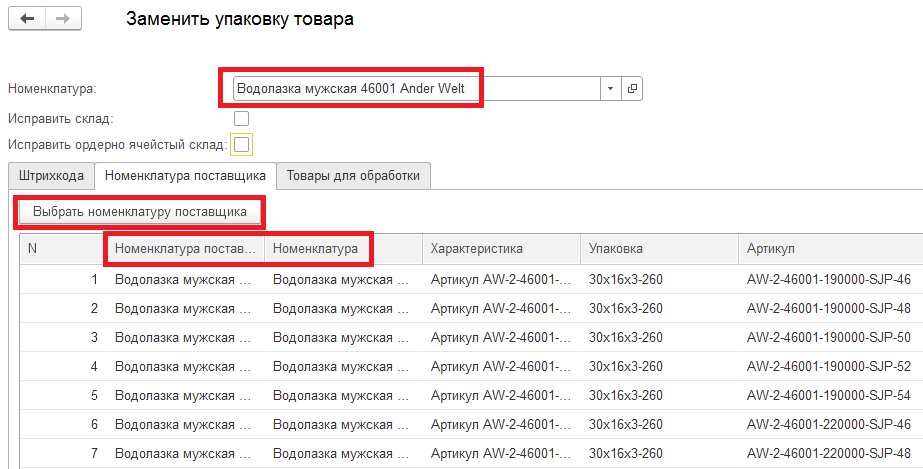

3. Закладка «Товары для обработки» - предназначена для заполнения характеристик товаров, уже имеющимися в базе данных по выбранной номенклатуре. Перед началом работы с данной закладкой необходимо поле «Упаковка устанавливаемая» оставить пустым и установить отбор по складу, если мы имеем ордерную схему учета складских операций, нужно обрабатывать документы в два этапа.
3.1. Сначала отбираем номенклатуру по складам. Связано это с там, что складские документы формируются в ед. измерения хранения номенклатуры, которая устанавливается в карточке номенклатуры, а ордерные документы формируются в упаковках. Так как ед. измерения устанавливать будем разные по видам документов, для этого и нужен отбор по складам, который в свою очередь определяет виды документов к обработке.
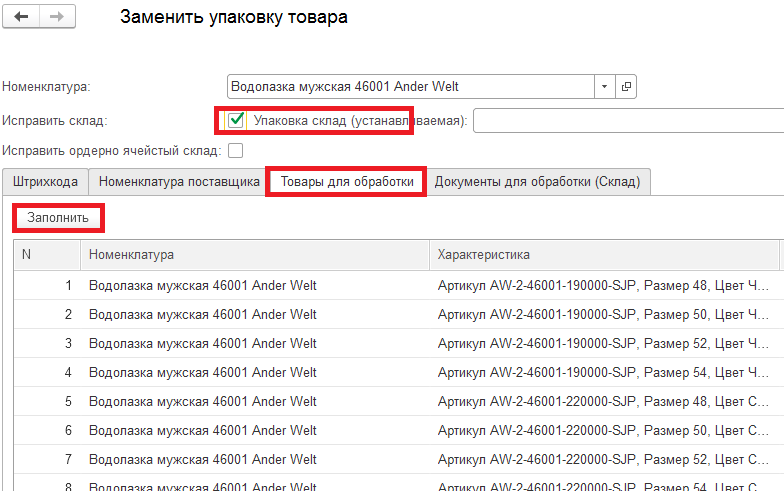
Заполнились характеристики номенклатуры, по которым имеются документы-движения по складам.
Следующий этап, переходим к закладке «Документы для обработки (склад)», нажимаем кнопку «Выбрать данные для обработки», тем самым заполнятся виды документов по складам. Для установления ед. измерения в этих документах в поле «Упаковка устанавливаемая» выберем ед. измерения шт. (или другие ед. измерения) и нажимаем кнопку «Заменить в документах».
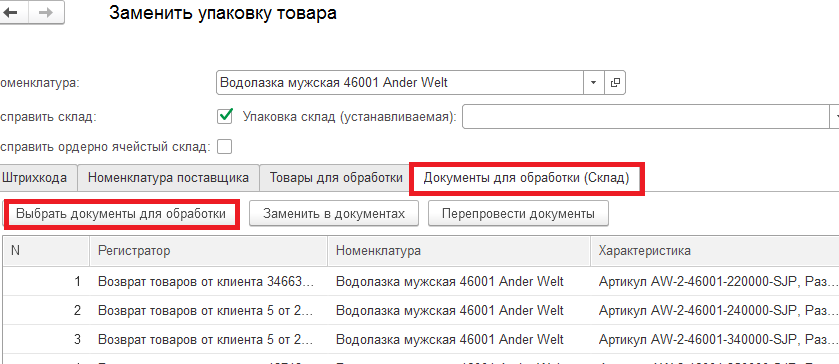
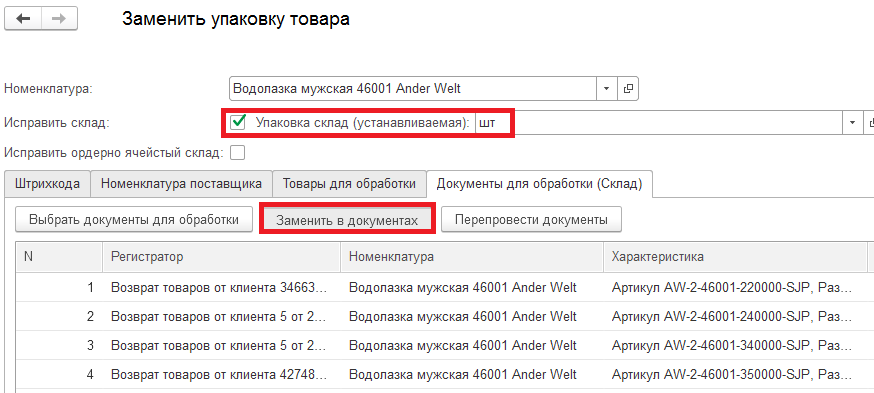
После подмены ед. измерения в отобранных видах номенклатуры необходимо перепровести документы.
Важно! Перед обработкой документов прошлого периода необходимо открыть период для редактирования.
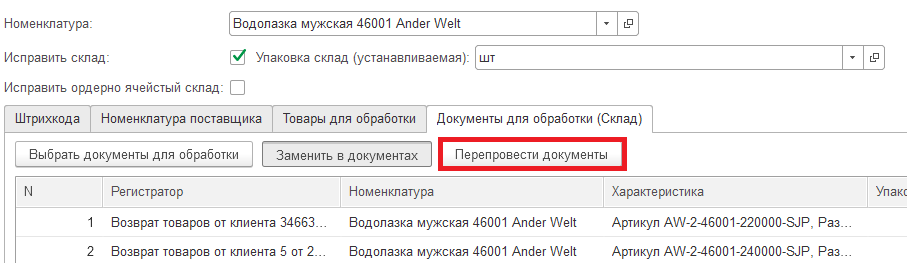
3.2. Подставим новое значение упаковок для видов документов по ордерной ячеистой схеме учета.
Переходим в «Товары для обработки», переключаем галочку на «Исправить ордерно ячеистый склад», очищаем поле «Упаковка ордерно-ячейстый склад (устанавливаемая)» и нажимаем «Заполнить». Тем самым мы отобрали характеристики номенклатуры, имеющие движение документов по ячеистым складам.
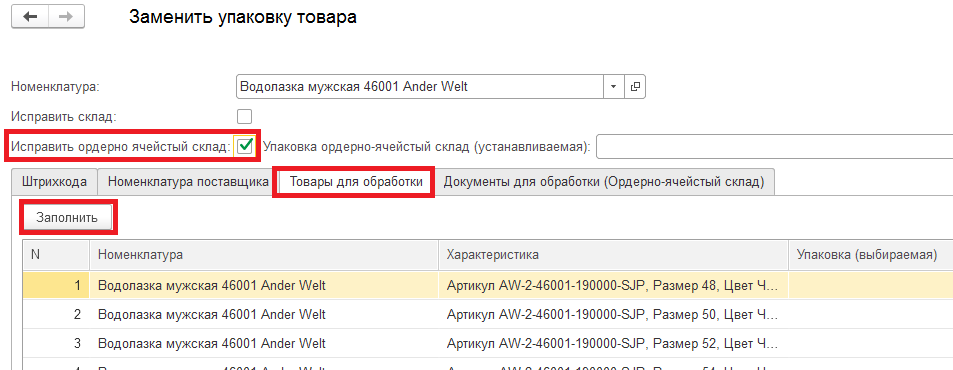
Товары заполнили, переходим к закладке «Документы для обработки (Ордерно-ячейстый склад)», нажимаем кнопку «Выбрать данные для обработки», обработка заполняет документы-движения по отобранным характеристикам по ячеистому складу.
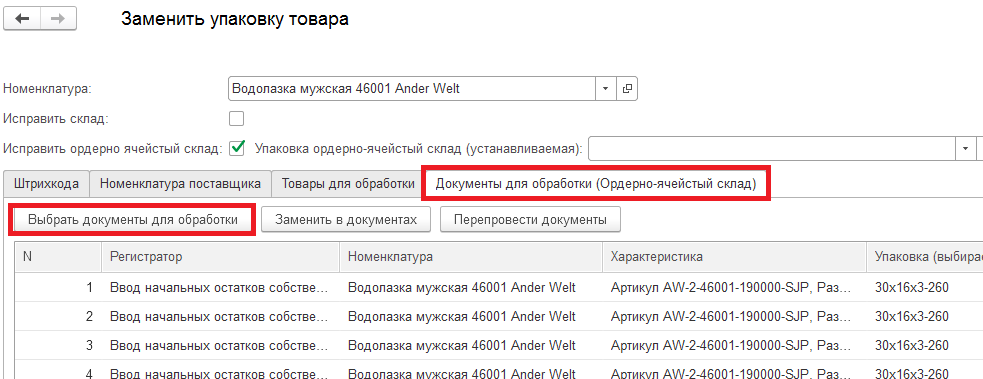
Устанавливаем упаковку для замены и нажимаем кнопку «Заменить в документах».
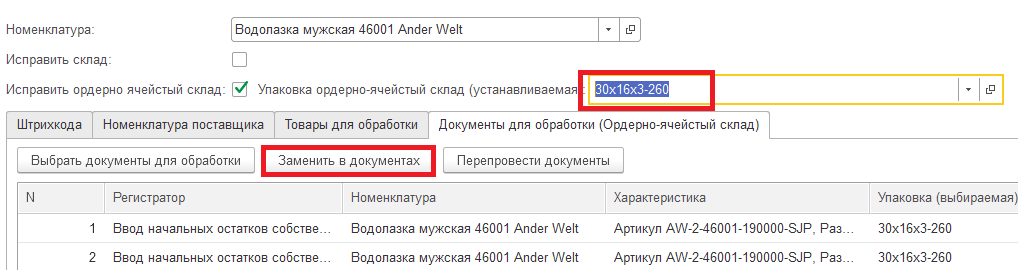
После замены всех документов, необходимо перепровести все документы.
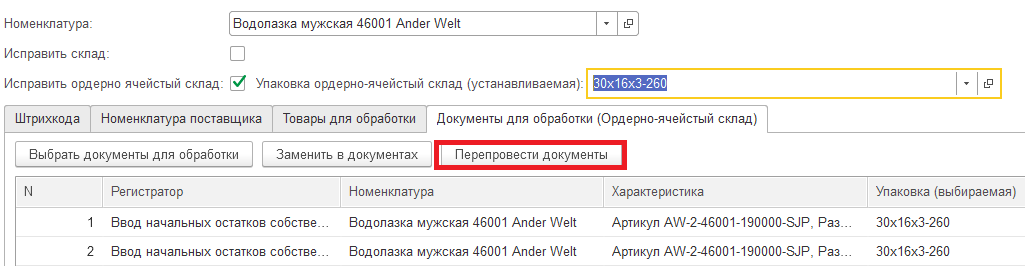
Таким образом, обработкой присвоили новую упаковку для списка штрихкодов, для номенклатуры поставщиков, исправили во всех предыдущих документах с разбивкой по видам складских документов и перепровели эти документы. Перепроведение документов обязательно для корректных показателей данных в отчетах по складам.
Мы рассмотрели пример по присвоению одной упаковки, но упаковка может быть разной для разного вида товара, и даже на один вид товара упаковка может иметь разные габариты, наша разработка позволяет быстро присвоить нужную упаковку товару и обработать документы движения.